Tracerは、新型コロナウイルスにおけるゲノム変異情報をベースに、調べたいウイルスが「どういった変異を持っており」「いつどの国から流入し」「どのように感染拡大してきたのか」を迅速に把握するために開発した機能です。本ページでは、Tracerの基本的な使い方を解説します。
サンプル情報を入力する。
検索したサンプルのIDがわかっている場合には、IDを直接入力をして、Check Sampleをおしてサンプルがあるかどうかを確認します。
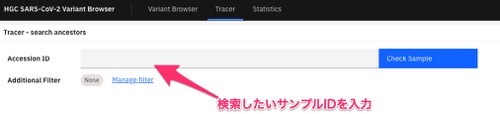
一方で、サンプルIDを入力しなくても、Variant Browser側で必要なゲノムを選択し、
Tableからサンプル情報を確認するViewから直接、Tracerに移動することも可能です。
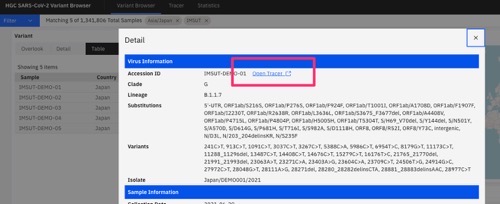
調べたいサンプルかどうかの確認を実施
Check Sampleをおす、もしくはVariant Browser側から直接リンクからとぶと、
Sample Informationが表示されます。サンプルのIsolate, Collection Date, Locationなどが確認でき、View More Informationからより詳細情報も回収可能です。
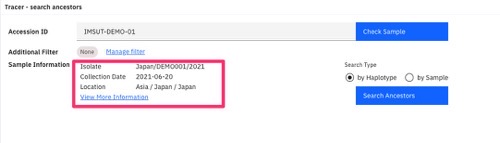
Manage Filterから検索条件を設定
検索条件を設定します。特に設定をしないまま検索をすることができますが、
効率的な解析のため設定を検討することをおすすめします。
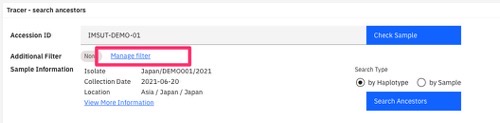
解析元になるサンプルの祖先となるウイルスの検索を実施するにあたり、
デフォルトの設定だと国内市中感染サンプル、空港検疫の区別がつきません。
そこで、国をJapan Only、そしてExclude Quarantineの設定をします。
こちらで少なくともゲノムに検疫のフラグ記載があったサンプルを除くことができます。
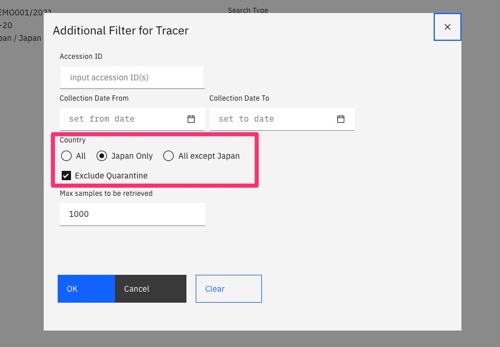
同様に海外サンプルの回収時期についてもAll except Japanを利用することをおすすめします。
検索を実行し祖先を調べる
さて、必要な条件設定が終わったら検索(Search Ancestors)を実行します。
検索にあたってはby Haplotypeとby Sampleがありますが、まずはHaplotypeがまとまって表示されるのでおすすめです。
by Sampleは二次解析などをする際にサンプルIDが必要な時、サンプルごとの確認をするときなどに利用をすることを想定しています。
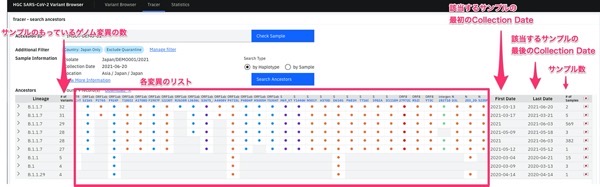
検索をした結果の一行目は通常検索元のサンプルが表示されます。
(Filter条件によっては、表示されないこともあり。海外のみの検索の場合など。)
検索結果を確認をします。
一番上の行を開くと、検索したサンプル以外にも北海道で1件同じ変異をもったサンプルがあることがわかります。
また、32個のゲノム変異に対して、31個も同じく北海道のみでした。
では、この変異ウイルスはどこからきたのでしょう?
29個変異があるウイルスが、このケースだと569件登録あり、
それを開くと地域ごとの集計状況を把握することができます。
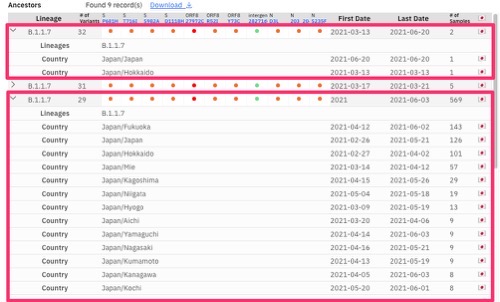
すでに北海道では29個の変異のウイルスがあったようですが、同じものが福岡や三重、鹿児島で見つかっています。
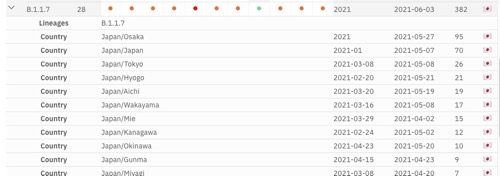
さらに古い変異情報を確認すると1つ前の段階(28個の変異)のウイルスが大阪を中心に広がってきており、同様のものが東京でも見つかっています。
さらに手前は27個になるサンプルが大阪で報告、それよりも以前の情報は国内では追うことができません。
まとめ
このようにTracerを利用することでおおよその流入時期や流入元などをクイックに調べることが可能になっています。
日本以外のサンプルで検索をかければ、国外から入ってきたサンプルの時期や候補がみえてきます。
検索条件をby Sampleにし、表示件数を多めに設定(読み込みに時間がかかります)して実行、結果をダウンロードすることで、2次解析にまわすことも可能です。